Memindahkan Instalasi WordPress dari Localhost ke Live Server
Diterbitkan: 2021-09-20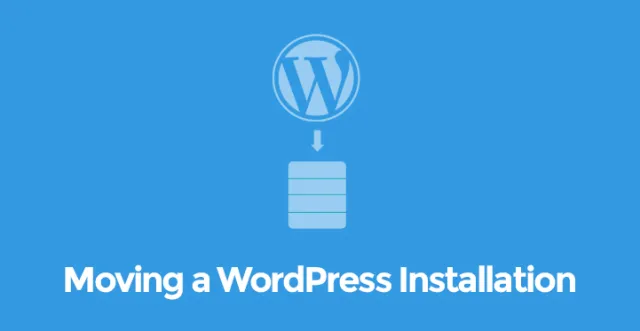
Saat Anda membangun situs web di komputer Anda sendiri, kami menyebutnya server lokal. Ini juga bisa menjadi jaringan komputer seperti halnya dengan perusahaan pengembang web.
Setelah situs web selesai dibuat, sekarang saatnya mengunggah situs web dengan semua file dan foldernya ke server web tempat situs web akan ditayangkan.
Kami menyebut server web sebagai server langsung.
Alasan mengapa orang pertama kali mengembangkan situs web di host lokal sangat jelas. Hal ini karena kemudahan dan kecepatan pembangunan.
Anda dapat menjalankan, mengedit, dan men-debug secara instan yang akan memakan waktu lama jika pekerjaan pengembangan dilakukan di server langsung.
Pada artikel ini, kami akan mengilustrasikan langkah-langkah yang diperlukan untuk memindahkan instalasi WordPress dari localhost ke Live Server.
Anda mungkin menyadari bahwa Anda dapat menginstal WordPress di komputer Anda masing-masing menggunakan Wamp dan Mamp di Windows dan iOS.
Setelah Anda menginstal WordPress dan mengembangkan situs web Anda dan mengujinya, Anda harus tahu bahwa ada tiga cara untuk memindahkan instalasi WordPress dari server lokal ke situs langsung.
Jalan keluar pertama adalah melakukannya secara manual dan jalan keluar kedua menggunakan plugin seperti BackUpWordPress dan jalan keluar ketiga adalah dengan menggunakan WordPress Import Tool.
Prasyarat Memindahkan Instalasi WordPress dari Server Lokal ke Server Langsung
Ada beberapa hal yang harus Anda pastikan sebelum Anda dapat memulai prosesnya.
Anda telah menginstal WordPress di server lokal Anda.
Anda telah menyelesaikan pengembangan dan pengujian situs web dengan struktur folder standar.
Anda telah membeli ruang atau paket hosting web dari host web populer.
Anda telah menginstal PHP, WordPress, dan MySQL di ruang server web Anda dari cPanel. Sebagian besar web host menyediakan opsi instalasi sekali klik untuk itu. Lakukan dan ikuti langkah selanjutnya.
Unduh perangkat lunak FTP seperti Filezilla sehingga Anda dapat mengunggah situs web Anda dari localhost ke server langsung.
Memindahkan Instalasi WordPress dari localhost ke server langsung (Secara Manual)–
Langkah 1 – Ekspor Tabel Dari Database
Buka browser web Anda dan di bilah alamat ketik – http://localhost/phymyadmin
Pastikan Wamp atau Mamp Anda berjalan. Setelah antarmuka pengguna phyMyAdmin terbuka, Anda akan menemukan opsi Ekspor di menu atas. Klik itu dan kemudian pilih semua tabel dan klik tombol Go untuk mulai mengunduh database.
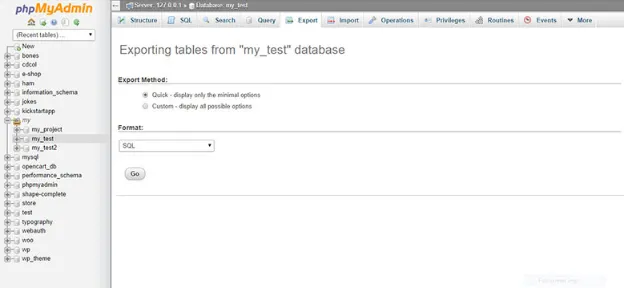
Langkah 2 – Mengunggah Melalui FTP
Sekarang buka FileZilla dan hubungkan ke server web Anda dengan masuk ke akun Anda. Setelah koneksi dibuat, Anda akan melihat struktur folder web muncul di situs jarak jauh.
Di sisi lain, struktur folder host lokal Anda akan muncul di bawah area situs lokal. Pilih semua folder dari situs lokal yang relevan dan terkait dengan situs web yang telah Anda kembangkan dan setelah dipilih, klik kanan padanya dan klik opsi Unggah. Ingatlah untuk mengunggah folder langsung di bawah public_html.
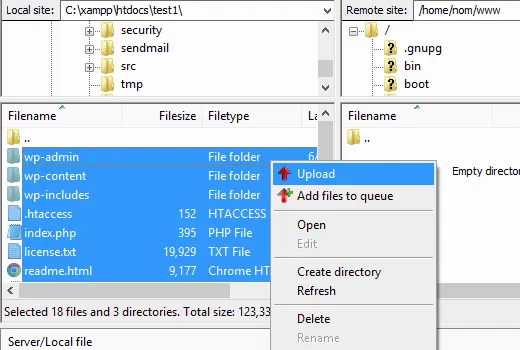
Langkah 3 – Membuat Database Di Server Web
Penting untuk dicatat bahwa Anda telah mengekspor tabel dari server lokal Anda menggunakan phpMyAdmin daripada seluruh database.
Oleh karena itu, Anda perlu membuat database dengan nama yang sama di server web. Untuk itu, Anda harus pergi ke cPanel akun server web Anda dan di bawah opsi Database/Web Tools, klik MySQL.
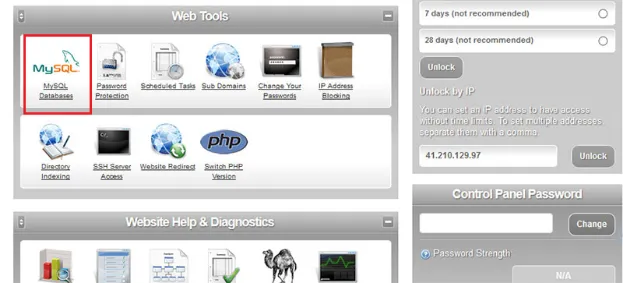

Ini akan memberi Anda pilihan untuk membuat database baru dan memberikan nama. Anda kemudian harus membuat pengguna dan menambahkannya ke database. Anda dapat memberikan hak istimewa yang berbeda sesuai kebutuhan Anda. Pembuatan database Anda selesai, dan sekarang saatnya untuk mengimpor tabel.
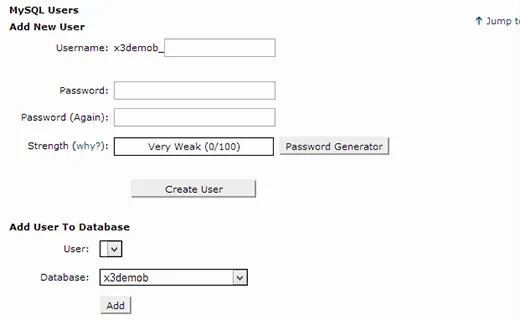
Langkah 4 – Mengimpor Tabel
Pergi ke cPanel dan kemudian ke phpMyAdmin. Anda akan menemukan database Anda yang telah Anda buat pada langkah terakhir. Pilih itu dan kemudian klik opsi Impor.
Kemudian pilih file yang diekspor yang disimpan di hard drive Anda setelah mengklik opsi Pilih File. Terakhir, klik tombol Go untuk membiarkannya mengimpor file dan menyelesaikan pembuatan database.

Langkah 5 – Mengatur URL Situs
Di bawah phpMyAdmin, cari tabel wp-options dengan asumsi Anda telah membuat tabel sesuai format WordPress standar. Anda harus menelusuri tabel dan menetapkan nilai opsi dari nama opsi –siteurl sebagai URL situs web Anda seperti www.namasitussaya.com.
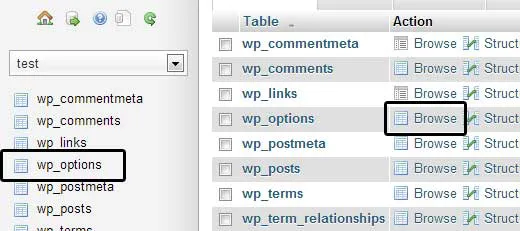
Demikian pula, temukan nama opsi Beranda dan ubah nilai opsi ke URL situs web Anda.
Langkah 6 – Mengonfigurasi Situs Anda
Saatnya untuk mengkonfigurasi situs WordPress Anda. Sekadar rekapitulasi, Anda telah mengunggah semua folder dan mengimpor database.
Buka FTP Anda lagi dan temukan file wp-config.php dan edit. Anda akan melihat bahwa itu berisi bidang untuk menulis nama basis data, nama pengguna, dan kata sandi. Berikan mereka saat Anda membuatnya di server web.
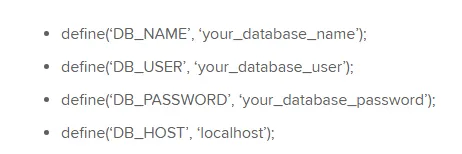
Itu saja dan sekarang periksa apakah situs web Anda online dengan mengetikkan URL ke browser web.
Perhatikan bahwa Anda mungkin harus mengubah tautan permanen dan memperbaiki beberapa tautan yang rusak yang dapat Anda lakukan dari opsi Pengaturan dari Dasbor.
Memindahkan Instalasi WordPress dari localhost ke server langsung (Import Tool Option)–
Ini bukan opsi yang disarankan karena berfungsi dengan baik. Ini berlaku untuk situs web yang sangat ringan dan hampir tidak memiliki fungsionalitas tambahan selain file tema di server lokal.
Langkah 1 – Konfigurasi
Pertama, pastikan Anda telah menginstal WordPress dan masuk ke Dasbor Admin. Sekarang, buka folder Wamp di server lokal Anda dan pilih folder tempat situs Anda disimpan. Zip dengan folder root sebagai nama situs web dan simpan di hard drive Anda.
Langkah 2 – Mengimpor
Kemudian kembali ke Dasbor Admin dan klik Alat dan kemudian ke opsi Impor. Pilih WordPress dan pilih file Zip yang tersimpan di hard drive Anda dan biarkan diunggah.

Ada beberapa hal yang perlu Anda perhatikan dengan baik. Setelah pengunggahan selesai, Anda harus secara manual mengatur tema yang tepat yang Anda gunakan untuk situs web Anda di server lokal dan kemudian Anda harus mengatur opsi menu dan widget lainnya.
Karena memerlukan sedikit keahlian dan pengalaman, sebaiknya gunakan metode ini hanya saat Anda menggunakan antarmuka atau perangkat lunak WordPress di server lokal Anda, bukan PHP atau Wamp mentah.
Kemudian Anda dapat mengekspor seluruh situs web dan mengimpornya dengan mudah tanpa pusing dengan pengaturan manual.
